文章詳情頁
Win8系統提示無線適配器或訪問點有問題解決方法
瀏覽:73日期:2023-05-13 16:18:20
在使用win8系統電腦連接網絡時,應該有很多用戶遇到過電腦提示無線適配器或訪問點有問題的時候,導致我們沒辦連接上網絡,嚴重影響我們的工作及生活,下面帶來Win8系統提示無線適配器或訪問點有問題的解決方法。
Win8系統提示無線適配器或訪問點有問題的解決方法1、右擊任務欄網絡圖標,點擊打開網絡和共享中心。

2、點擊更改適配器設置。

3、右鍵點擊WLAN圖標,選擇屬性。

4、在電源管理選項,取消勾選“允許計算機關閉此設備”以節省電源。

以上就是Win8系統提示無線適配器或訪問點有問題解決方法的全部內容,望能這篇Win8系統提示無線適配器或訪問點有問題解決方法可以幫助您解決問題,能夠解決大家的實際問題是好吧啦網一直努力的方向和目標。
上一條:Win8系統設置開機密碼方法下一條:win8系統怎么還原系統詳細教學
相關文章:
1. UOS怎么設置時間? 統信UOS顯示24小時制的技巧2. Win11系統搜索不到藍牙耳機怎么辦?Win11搜索不到藍牙耳機解決方法3. mac程序沒反應怎么辦 mac強制關閉程序的方法4. uos如何安裝微信? uos系統微信的安裝教程5. deepin20時間顯示不準確怎么調整? deepin時間校正方法6. 如何安裝win10和win11雙系統?win10和win11雙系統安裝詳細教程7. AIX上克隆rootvg的操作方法 8. UOS文檔查看器怎么添加書簽? UOS添加書簽的三種方法9. 如何在電腦PC上啟動Windows11和Linux雙系統10. 蘋果 macOS 11.7.3 更新導致 Safari 收藏夾圖標無法正常顯示
排行榜
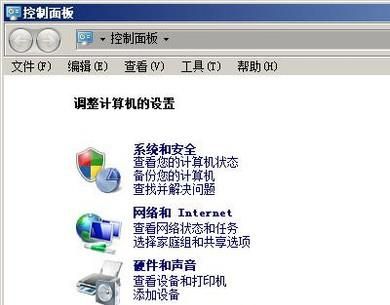
 網公網安備
網公網安備